


与之前的Windows版本不同,Windows 11中的控制面板并不像以前那样直接可见,而是被整合到了设置应用中。对于习惯了控制面板的用户来说,这可能会导致一些不便。如果您想要在Windows 11桌面上快速访问控制面板,下面将介绍如何将其添加到桌面。
具体方法如下:
1、首先,我们打开Windows 11系统,点击系统桌面上的空白处,右键鼠标。在弹出的菜单中选择“个性化”。
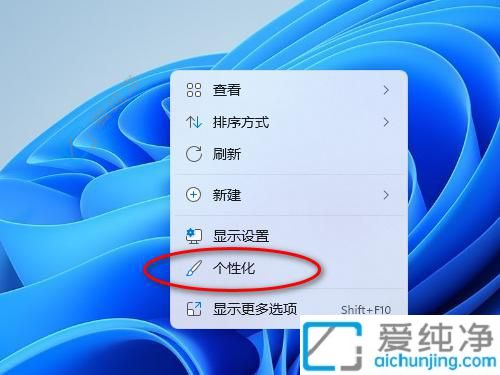
2、接着,从个性化选项中选择一个主题。
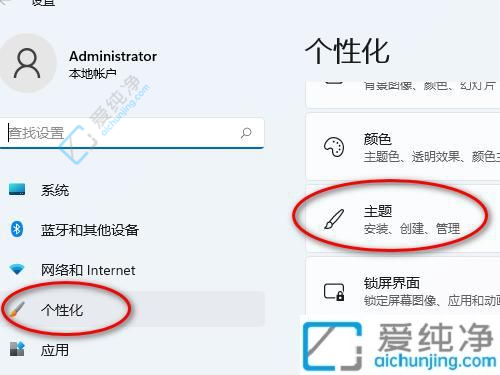
3、在主题设置界面,点击“桌面图标设置”。
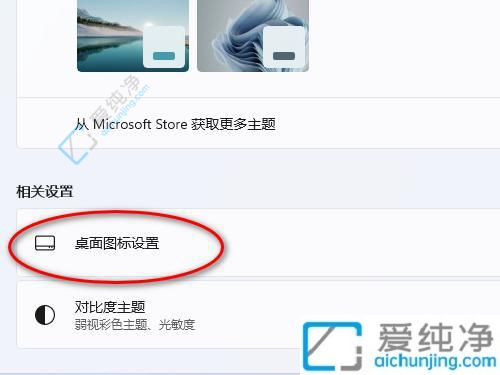
4、在弹出的桌面图标设置窗口中,勾选“控制面板”,然后直接点击“应用”。
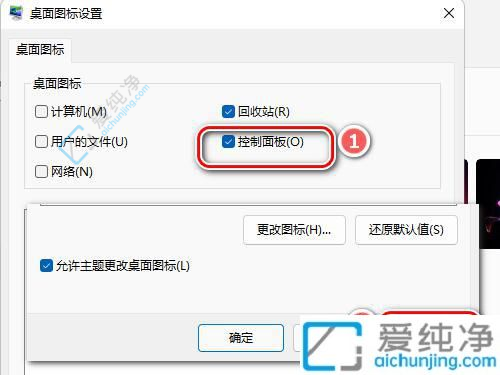
5、完成以上步骤后,您就会在桌面上看到控制面板图标的出现了。

通过本文的指导,您已经学会了在 Windows 11 中将控制面板添加到桌面的方法。这个简单的操作可以让您更方便地访问系统设置和调整个性化选项,提升您的计算体验。尽管 Windows 11 带来了全新的用户界面和体验,但对于习惯于使用控制面板的用户来说,添加控制面板到桌面是一个非常实用的技巧。
| 留言与评论(共有 条评论) |